שימוש ב'זמן מסך' ב-iPhone או ב-iPad
עם 'זמן מסך', ניתן להציג את משך הזמן שאתם מקדישים למכשירים, לקבוע זמן להתנתקות מהמסכים, ולקבוע מגבלות זמן לשימוש ביישום – לעצמכם או לילד בקבוצה 'שיתוף משפחתי'.
הגדרת 'זמן מסך'
כשאתם מפעילים את התכונה 'פעילות ביישומים ואתרים', יש לכם אפשרות להציג דוח שמראה כיצד אתם ובני משפחתכם משתמשים במכשירים, ביישומים ובאתרים. דוח זה יכול גם לעזור לכם להשתמש בהגדרות ובאמצעי בקרת ההורים ולנהל אותם בתוך 'זמן מסך'.
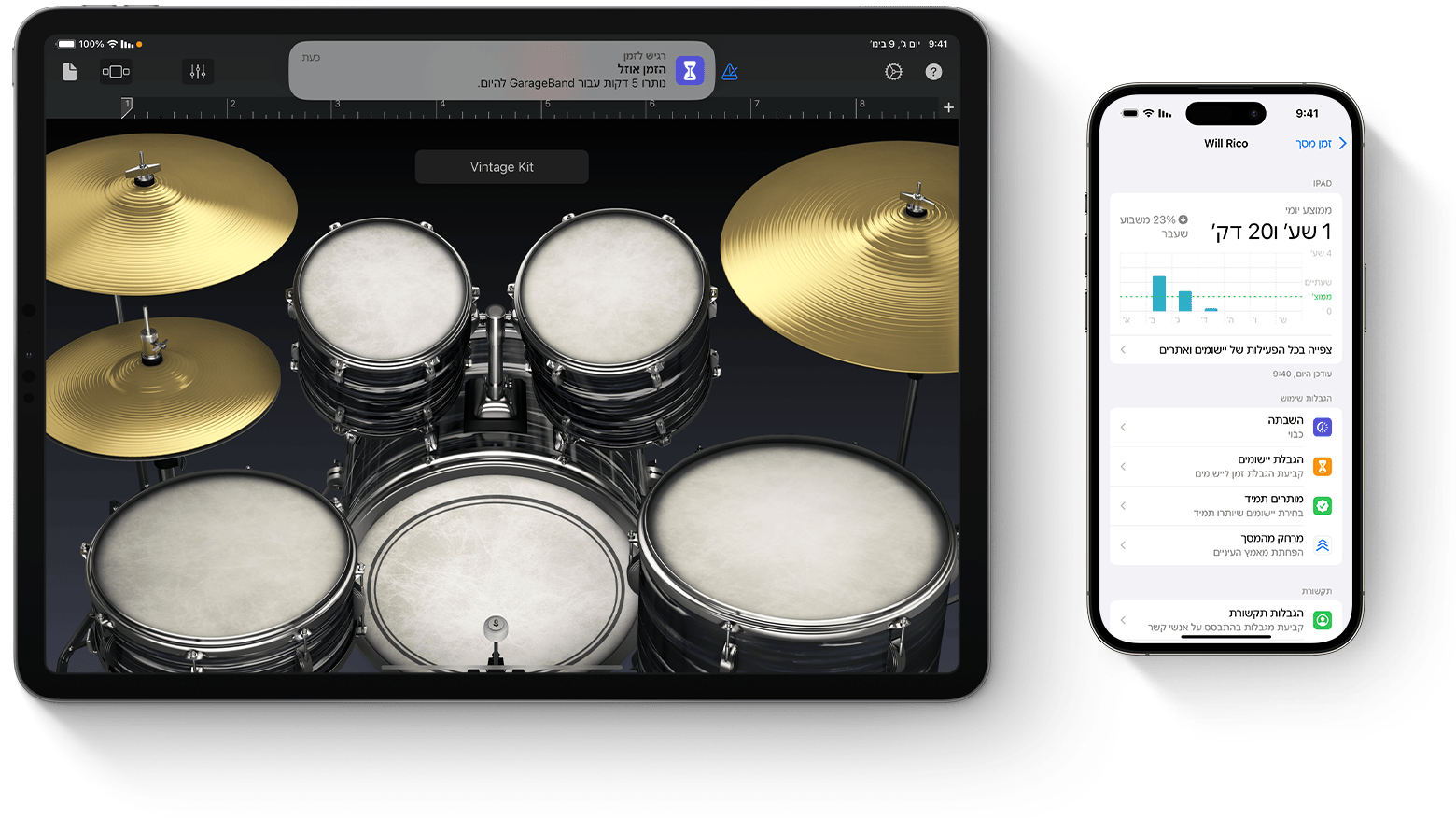
הפעלת 'זמן מסך' עבור המכשיר
אם לא הפעלתם את 'זמן מסך' במהלך הגדרת המכשיר, תוכלו להפעיל את התכונה הזו ב'הגדרות'.
פתחו את היישום 'הגדרות' והקישו על 'זמן מסך'.
הקישו על 'פעילות ביישומים ואתרים' ולאחר מכן הקישו על 'הפעלת "פעילות ביישומים ואתרים"'.
הפעלת 'זמן מסך' עבור המכשיר של הילד או הילדה
פתחו את היישום 'הגדרות' והקישו על 'זמן מסך'.
תחת 'משפחה', הקישו על השם של הילד או הילדה.
פעלו בהתאם להוראות המופיעות במסך כדי להגדיר הגבלות תוכן ופרטיות המתאימות לגילם, קבלו דוח שבועי של 'זמן מסך', הפעילו הגדרות 'זמן מסך' אחרות ונעלו את ההגדרות של 'זמן מסך' ואת אמצעי בקרת ההורים.
שימוש באמצעי בקרת הורים ב-iPhone או ב-iPad של הילד או הילדה
הצגת דוחות 'זמן מסך'
לאחר שתפעילו את התכונה 'פעילות ביישומים ואתרים', תוכלו להציג דוח לגבי השימוש במכשיר. הדוח כולל את משך הזמן שאתם או ילדיכם מקדישים לשימוש בסוגים מסוימים של יישומים, באיזו תדירות אתם מרימים את ה-iPhone ומכשירים אחרים, אילו יישומים שולחים לכם הכי הרבה עדכונים ועוד.
פתחו את היישום 'הגדרות' והקישו על 'זמן מסך'.
כדי לראות את הדוח 'זמן מסך', הקישו על 'צפייה בכל הפעילות של יישומים ואתרים'. כדי לראות את הדוח 'זמן מסך' של ילדיכם, גללו מטה, הקישו על שם הילד או הילדה, ואחר כך הקישו על 'צפייה בכל הפעילות של יישומים ואתרים'.
הקישו על 'מכשירים' כדי לבחור איזה מכשיר ברצונכם להציג.
הקישו על 'שבוע' כדי להציג סיכום של שימוש שבועי, או הקישו על 'יום' כדי לראות סיכום של שימוש יומי.
תחת 'בשימוש נפוץ ביותר', בחרו יישום או אתר כדי למצוא פרטים נוספים או כדי להוסיף או לערוך מגבלות.
אם הפעלתם את התכונה 'שיתוף בכל המכשירים', תוכלו להציג את השימוש הכולל בכל המכשירים המחוברים באמצעות חשבון Apple שלכם.
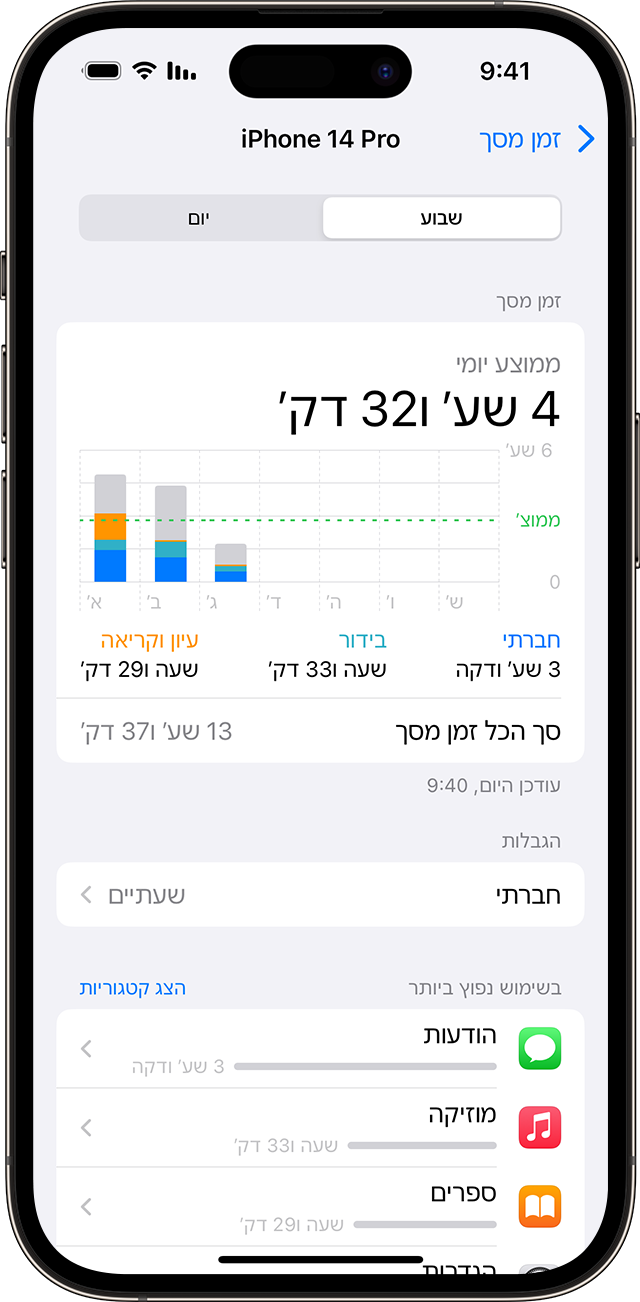
נעילת ההגדרות של 'זמן מסך'
אם לא הגדרתם קוד גישה ל'זמן מסך' במהלך ההגדרה, או אם כיביתם אותו וברצונכם לנעול את ההגדרות שוב, אתם יכולים להגדיר קוד גישה ב'הגדרות'. באופן הזה, רק אתם תוכלו לשנות את הגדרות 'זמן מסך' ואת כל אמצעי בקרת ההורים שקבעתם.
פתחו את היישום 'הגדרות'.
כדי לנעול את ההגדרות של 'זמן מסך':
הגדירו קוד גישה למכשיר: הקישו על 'זמן מסך', ואחר כך גללו מטה והקישו על 'נעילת הגדרות "זמן מסך"'.
איפוס קוד גישה למכשיר של ילד או ילדה אם הוא כובה: הקישו על 'משפחה', בחרו את הילד או הילדה, ואחר כך הקישו על 'נעילת הגדרות "זמן מסך"'.
כשתתבקשו לעשות זאת, הזינו קוד גישה, ואחר כך הזינו אותו מחדש כדי לאשר.
התחברות באמצעות חשבון ה-Apple.
מה לעשות אם שכחתם את קוד הגישה שלכם ל'זמן מסך'
ניהול ההגדרות של 'זמן מסך'
בתוך 'זמן מסך', תוכלו להגדיר מגבלות והגבלות עבור המכשיר שלכם או לנהל מכשיר של ילד או ילדה.
כדי לנהל את ההגדרות שלכם: פתחו את היישום 'הגדרות', הקישו על 'זמן מסך', ואחר כך בחרו קטגוריה להגדרת מגבלות והגבלות.
כדי לנהל הגדרות עבור מכשיר של ילד או ילדה: פתחו את היישום 'הגדרות', הקישו על 'זמן מסך', ואחר כך בחרו את השם של הילד או הילדה.
ניתן גם לנהל הגדרות עבור מכשיר של ילד או ילדה באמצעות 'שיתוף משפחתי': פתחו את היישום 'הגדרות', הקישו על 'משפחה', בחרו את שם הילד או הילדה, ואחר כך הקישו על 'זמן מסך' ובחרו קטגוריה כדי להגדיר הגבלות ומגבלות.
כדי לוודא שההגדרות 'זמן מסך' מסתנכרנות בכל המכשירים בקבוצה 'שיתוף משפחתי', עדכנו את כל המכשירים בקבוצה לגרסת התוכנה האחרונה לפני שתפעילו או תשנו את ההגדרות של 'זמן מסך'.
זמן השבתה
עם 'זמן השבתה', ניתן לחסום יישומים ועדכונים לפרקי זמן ספציפיים שבהם אתם מעוניינים להתרחק מהמכשירים שלכם, או כשאתם רוצים לקבוע זמן לבילוי עם ילדיכם. כשאתם קובעים זמן השבתה, רק שיחות טלפון ויישומים שבחרתם להתיר יהיו זמינים. זמן השבתה חל על כל המכשירים שבהם מופעל 'זמן מסך', ותקבלו תזכורת חמש דקות לפני תחילתו.
אם הגדרתם קוד גישה עבור 'זמן מסך', התכונה 'השבתה' תכלול הגדרה נוספת: 'חסום בעת ההשבתה'. כשאתם בוחרים בהגדרה זו ובוחרים באפשרות 'בקשת זמן נוסף' עם תחילת 'השבתה', הזנת קוד הגישה מאפשרת לכם לאשר את היישום ל-15 דקות, לשעה או לכל היום. עבור חשבונות של ילדים, הילד או הילדה יכולים לבחור באפשרות 'עוד דקה אחת' פעם אחת, או ללחוץ על 'בקשת זמן נוסף' כדי לשלוח את הבקשה שלהם לחשבון של ההורה או האפוטרופוס לצורך אישור.
הגבלת יישומים
עם 'הגבלת יישומים', ניתן להגדיר מגבלת זמן עבור קטגוריה של יישומים (למשל, 'משחקים' או 'רשתות חברתיות') ועבור יישומים נפרדים. תוכלו לקבוע הגבלות יומיות עבור קטגוריות של אפליקציות באמצעות 'הגבלת יישומים'. לדוגמה, יכול להיות שאתם רוצים להשתמש ביישומי פרודוקטיביות בזמן שאתם בעבודה או בזמן שילדיכם מכינים שיעורי בית, אך לא ברשתות חברתיות או במשחקים. 'הגבלת יישומים' עוברת רענון כל יום בחצות, ותוכלו למחוק אותה בכל עת.
אפשר תמיד
הגבילו את זהות האנשים שאיתם אתם או ילדיכם יכולים לתקשר במהלך השבתה. הגבלות אלה יחולו על 'טלפון', FaceTime, 'הודעות' ואנשי קשר ב-iCloud. ללא קשר למגבלות שתבחרו, אתם או ילדיכם תמיד תהיו מורשים לתקשר עם מספרי חירום ידועים שזוהו על ידי המפעיל הסלולרי של ה-iPhone או ה-Apple Watch. יש לאפשר את אנשי הקשר ב-iCloud כדי להשתמש בתכונה זו. תוכלו גם לבחור באילו יישומים מותר להשתמש במהלך השבתה.
מרחק מהמסך
התכונה 'מרחק מהמסך' מזהה מתי מכשיר מוחזק קרוב מדי למשך פרק זמן ארוך, ומציגה הודעות כאשר מומלץ להרחיק את ה-iPhone או ה-iPad מהפנים. 'זמן מסך' מעודד משתמשים צעירים להשתמש בהרגלי צפייה בריאים שיכולים להפחית את הסיכון לקוצר ראייה, והוא יכול לעזור בהפחתת העומס על העיניים של משתמשים בכל הגילים.
הגבלות תקשורת
הגבילו את זהות האנשים שאיתם אתם או ילדיכם יכולים לתקשר באמצעות ה-iPhone, FaceTime, 'הודעות' ו-iCloud במהלך זמן המסך המותר ובמהלך השבתה. ללא קשר למגבלות שתבחרו, אתם או ילדיכם תמיד תהיו מורשים לתקשר עם מספרי חירום ידועים שזוהו על ידי המפעיל הסלולרי של ה-iPhone או ה-Apple Watch. תוכלו גם לנהל את ה-iCloud של ילדיכם, ואם תרצו, למנוע מהם לערוך את אנשי הקשר שלהם.
בטיחות בתקשורת
התכונה 'בטיחות בתקשורת' עוזרת להגן על הילדים מפני שיתוף או קבלה של תמונות וסרטונים רגישים, ומספקת הדרכה ומשאבים מותאמי-גיל כדי לעזור להם לבחור באפשרויות בטוחות. ל-Apple אין גישה לתמונות או לסרטונים.
'הגבלת תוכן ופרטיות'
נהלו תוכן, יישומים והגדרות במכשיר שלכם או במכשיר של ילדיכם, כולל חסימת תוכן לא הולם ומניעת שינויים בהגדרות הפרטיות כמו 'שיתוף המיקום שלי'.